Vous avez quelque chose en tête? Il est important d’avoir son aide mémoire toujours à disposition? Ou encore vous souhaitez retrouver des informations rapidement? Peu importe votre motivation, plus besoin de papier ou de stylo en guise de mémo, votre fidèle smartphone peut vous être utile grâce à la prise de notes rapide et simplifiée. Mais faut-il encore savoir comment l’utiliser. C’est la raison pour laquelle, à travers ce guide nous aborderons comment écrire des notes sur un Blackview BV5500 . Tout d’abord nous verrons comment faire pour prendre des notes avec une appli native Blackview BV5500. Puis nous vous expliquons, les méthodes pour écrire des notes sur votre Blackview BV5500 avec des applications à télécharger.
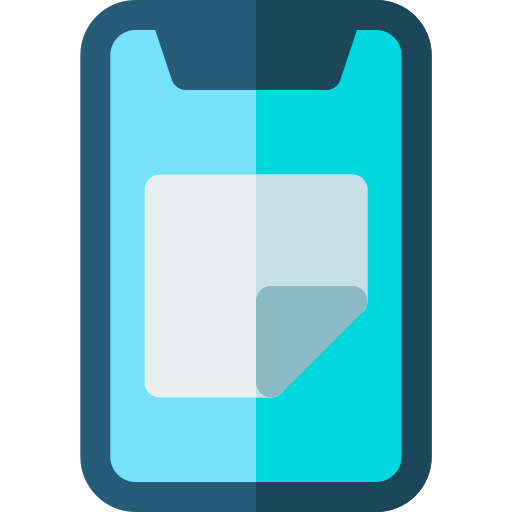
Quelle est la technique pour prendre des notes directement sur votre Blackview BV5500
Dans l’hypothèse où vous avez un éclair de génie et que vous ne souhaitez pas la perdre, la meilleure chose à faire est de la noter immédiatement. Et dans ce cadre, rien de mieux que de vous servir de votre smartphone que vous avez toujours à porter de main et qui peut vous servir de bloc note. C’est d’ailleurs tout à fait logique vu qu’une option pour écrire des notes est automatiquement intégrée sur votre Blackview BV5500 et qu’elle ne nécessite pas d’être connectée à internet pour l’utiliser. Il s’agit de l’application » Mémo » ou » Notes » selon la version Android de votre smartphone. Pour l’utiliser, c’est super facile:
- Lancez l’application » Mémo » ou « Notes »
- Cliquez sur le bouton » + »
- Donnez lui un titre pour être sûr de ne pas la perdre
- Tapez sur l’écran pour écrire des notes sur votre Blackview BV5500.
- Sauvegardez votre mémo
Avec l’application native Mémo vous pouvez créer une liste de tâches, ajouter une image, faire un dessin avec votre doigt, ou faire un mémo vocal en sélectionnant les icônes situés en haut de votre écran.
Prendre des notes sur votre Blackview BV5500 grâce à des applications
L’application native qui est automatiquement installée sur votre Blackview BV5500 est souvent très simple. Il peut arriver que si vous vous en servez beaucoup ou par besoin de fonctionnalités plus étendues, vous souhaitiez avoir recours à une application plus élaborée . Il n’est pas toujours évident d’en choisir une tellement il y a une multitude d’ applications pouvant vous permettre de prendre des notes sur votre Blackview BV5500. Pour vous simplifier la vie, découvrez ci-après deux des meilleures disponibles sur Google Play Sotre.
Ecrire des notes sur votre Blackview BV5500 grâce à l’application Google Keep
L’application Google Keep est gratuite et offre la possibilité de prendre des notes sur un Blackview BV5500 en étant à la fois simple d’utilisation et en étant bien développée sur le plan visuel et offrant bon nombres de fonctionnalités. Elle offre la possibilité par exemple d’organiser bien plus proprement ses notes. Son design est conçu pour donner l’impression qu’on utilise des post-it, qui viennent se positionner chronologiquement sur votre écran. Elle présente le gros intérêt d’être intégrée à Google Drive et donc d’être synchronisée automatiquement avec votre compte Gmail. Ainsi, plus besoin de vous inquiéter de perdre vos mémos ! L’application est disponible sur Google Play Store .
Les principales caractéristiques de l’application Google Keep :
- Créez des notes, des listes, des photos et des notes vocales
- Accédez à vos notes depuis smartphone, tablette, ou ordinateur en passant par le Web
- Créez un rappel en fonction d’une heure ou de votre positionnement
- Partagez le contenu d’une note avec quelqu’un
- Personnalisez le design de chaque note ou classez les par libellé pour vous y retrouver plus facilement
Prendre des notes en passant par l’application Evernote
L’application Evernote est sans doute l’une des plus populaires, des plus complètes et des plus utilisées pour prendre des notes sur un Blackview BV5500. Il y a une version gratuite et une version payante qui vous propose dans les deux situations énormément de fonctions. Vous devrez néanmoins créer un compte pour pouvoir l’utiliser. L’appli vous permet d’écrire du texte, des notes manuscrites, d’ajouter des images, des notes vocales et aussi des fichiers tels que des PDF. Vous pouvez encore synchroniser vos notes en ligne pour y accéder de n’importe où. L’application est à télécharger sur Google Play Store .
Les principales caractéristiques de l’application Evernote :
- Ajoutez des notes manuscrites, du texte, des listes de tâches, des images, du son et des fichiers
- Synchronisez vos données sur l’ensemble de vos appareils
- Rangez vos notes dans des carnets et personnalisez-les grâce aux nombreuses paramètres de mise en forme pour une organisation efficace
- L’abonnement payant vous permet notamment d’obtenir davantage d’espace de stockage, un accès à l’appli hors ligne, la possibilité d’annoter vos documents PDF et autres
- Partagez vos notes avec n’importe qui
- Obtenez des interactions avec d’autres services: l’application est multi-plateforme
Dans le cas où vous cherchez un maximum de tutoriels pour devenir le maître absolu du Blackview BV5500, on vous invite à explorer les autres tutoriels de la catégorie : Blackview BV5500.
